
So erstellen Sie eine PDF-Datei auf Ihrem Computer [5 Offline- und 3 Online-Methoden]

PDF-Dateien sind ein weit verbreitetes Dokumentformat, bei dem das ursprüngliche Layout, Schriftarten, Bilder und Hyperlinks beibehalten werden, unabhängig davon, auf welchem Gerät sie geöffnet werden. PDF-Dateien können auch verschlüsselt, signiert, kommentiert und bearbeitet werden, um verschiedene Anforderungen zu erfüllen. Wie erstellt man also eine PDF-Datei auf einem Computer? In diesem Artikel werden fünf Offline-Methoden und drei Online-Methoden vorgestellt, mit denen Sie jede Datei einfach in das PDF-Format konvertieren können.

Wenn Sie PDF-Dateien ohne Internetverbindung erstellen möchten, können Sie eine professionelle PDF-Software verwenden oder die integrierten Funktionen des Betriebssystems nutzen. Im Folgenden stellen wir fünf häufig verwendete Offline-Methoden vor, nämlich:
PDF Creator Pro ist eine leistungsstarke PDF-Erstellungssoftware, mit der Sie MS Word, Text, Bilder, MOBI, ePub, CHM und HTML innerhalb von Sekunden in PDF konvertieren können. Sie müssen nur die Dateien auswählen, die Sie konvertieren möchten, und dann auf die Schaltfläche "Start" klicken, um eine hochwertige PDF-Datei zu erhalten. Mit PDF Creator Pro können Sie auch das ursprüngliche Layout und den ursprünglichen Inhalt beibehalten, einschließlich Text, Bilder, Schriftarten, Formatierungen und mehr.
Zu den wichtigsten Funktionen von PDF Creator Pro gehören:
So erstellen Sie PDF-Dokumente in PDF Creator Pro:
01Laden Sie PDF Creator Pro herunter, installieren Sie es und starten Sie die Software.
02Wählen Sie die Art der Konvertierung, die Sie durchführen möchten, und klicken Sie auf die Schaltfläche "Datei hinzufügen" oder "Ordner hinzufügen", um Dateien hochzuladen.

03Konfigurieren Sie die Dateieigenschaften auf der rechten Seite, klicken Sie auf die Schaltfläche "Start" und wählen Sie den Ausgabepfad aus.
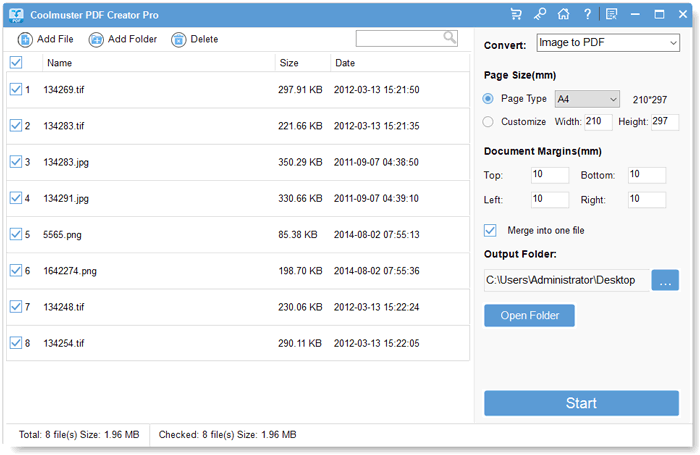
04Warten Sie, bis die Konvertierung abgeschlossen ist, und Sie können Ihre PDF-Datei am angegebenen Speicherort finden.

PDF Editor ist eine umfassende PDF-Bearbeitungssoftware, die umfangreiche Funktionen zum Erstellen, Bearbeiten, Konvertieren und Verwalten von PDF-Dokumenten bietet. Es zielt darauf ab, eine benutzerfreundliche Oberfläche bereitzustellen und gleichzeitig sowohl grundlegende als auch fortgeschrittene PDF-Bearbeitungsanforderungen zu erfüllen.
Mit diesem Editor können Sie ganz einfach Ihre eigenen PDF-Dateien erstellen. Dieses Tool ist sowohl für Windows - als auch für macOS-Plattformen verfügbar und bietet eine vielseitige Lösung für Einzelpersonen und Unternehmen, die mit PDF-Dokumenten arbeiten. Die intuitive Benutzeroberfläche und die leistungsstarken Funktionen machen es zu einer beliebten Wahl für Benutzer, die erweiterte PDF-Bearbeitungsfunktionen benötigen.
Zu den wichtigsten Funktionen von PDF Editor gehören:
So generieren Sie PDF-Dateien im PDF-Editor:
01Laden Sie PDF Editor herunter, installieren Sie es und starten Sie die Software.
02Öffnen Sie die Dateien, die Sie in PDF konvertieren möchten, im PDF-Editor. Die Dateien werden automatisch in das PDF-Format konvertiert. Sie können auch auf das "+"-Symbol neben "PDF öffnen" > "Aus Datei" klicken, um Dateien zu öffnen.

03Klicken Sie oben links auf "Datei" > auf "Speichern unter", um Ihre PDF-Datei zu speichern.
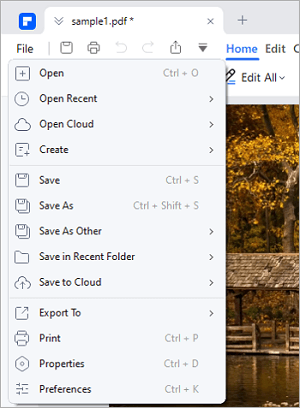
04Wenn Sie Dateien stapelweise in PDF konvertieren müssen, können Sie auf der Startseite der Software auf "PDFs stapeln" klicken > auf "Konvertieren" oder "Erstellen", um PDFs in großen Mengen zu erstellen.
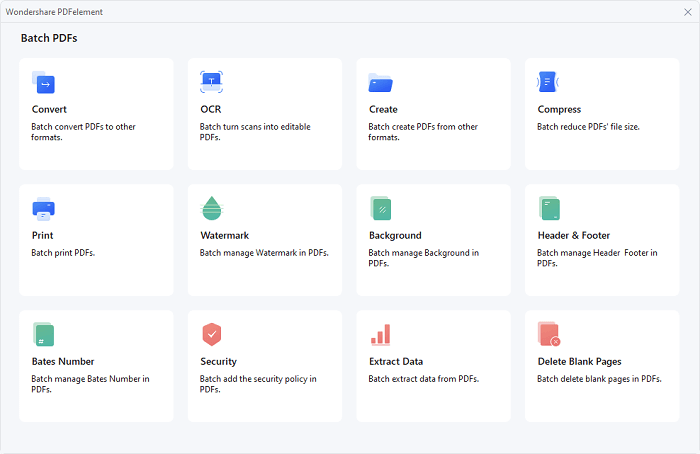
Wenn Sie das Windows Betriebssystem verwenden, können Sie die integrierten Funktionen zum Erstellen von PDF-Dateien nutzen. Sie müssen nur eine beliebige Anwendung verwenden, die drucken kann, z. B. Word, Excel, PowerPoint, Bildbetrachter usw. Wählen Sie dann "Microsoft Print to PDF" als Drucker aus, und Ihre Datei wird in das PDF-Format konvertiert. Diese Methode erfordert keine Installation zusätzlicher Software, hat jedoch eine eingeschränkte Funktionalität – sie kann nur einzelne Dateien konvertieren und Sie können die PDF-Dateien nicht bearbeiten oder andere Vorgänge ausführen.
Die Schritte zum Erstellen von PDF-Dateien auf Windows sind wie folgt, am Beispiel eines Bildes:
1. Öffnen Sie die Datei, die Sie konvertieren möchten, z. B. ein Bild. Drücken Sie gleichzeitig Strg+P (oder klicken Sie mit der rechten Maustaste auf die Datei und wählen Sie die Option "Drucken").
2. Wählen Sie im Popup-Dialog "Microsoft Print to PDF" als Drucker aus.
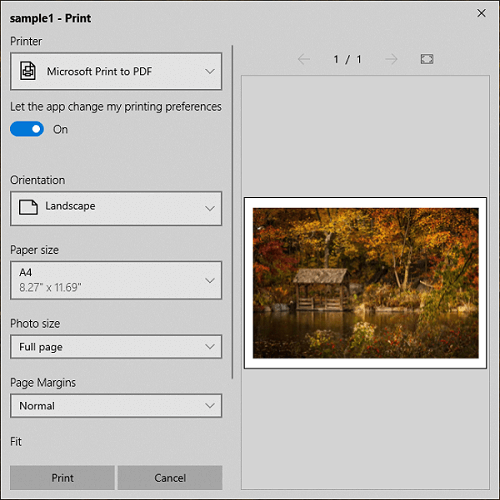
3. Konfigurieren Sie die Eigenschaften der PDF-Datei und klicken Sie dann auf die Schaltfläche "Drucken". Wählen Sie den Ausgabepfad und den Dateinamen aus, klicken Sie auf "Speichern" und Sie finden Ihre PDF-Datei am angegebenen Speicherort.
4. Bei anderen Dateien als Bildern ist der Prozess ähnlich. Neben der Druckfunktion können Sie auch andere Tools verwenden, um Dateien als PDF zu speichern (z. B. in Microsoft Word öffnen Sie die Datei und wählen dann "Datei" > "Speichern unter" > "PDF")).

Möglicherweise benötigen Sie außerdem:
Nicht verpassen | So erstellen Sie ein PDF auf dem iPhone [6 effektive Methoden]
[PDF-Tipps] So erstellen Sie PDF-Notizen auf dem iPhone mit 3 schnellen Lösungen
Wenn Sie das Mac Betriebssystem verwenden, können Sie auch die integrierte Funktionalität verwenden, um PDF-Dateien zu erstellen. Ähnlich wie bei der oben beschriebenen Methode für Windows erfordert dieser Ansatz keine Installation zusätzlicher Software. Es können jedoch nur einzelne Dateien konvertiert werden, und Sie können die resultierende PDF-Datei nicht bearbeiten oder andere Vorgänge ausführen.
Die Schritte zum Erstellen von PDF-Dateien auf Mac sind wie folgt:
1. Öffnen Sie auf Ihrer Macdas Dokument, das Sie als PDF speichern möchten.
2. Wählen Sie "Datei" > "Drucken".
3. Klicken Sie auf die Schaltfläche "PDF" oder tippen Sie auf den Abwärtspfeil, um das Einblendmenü "PDF" zu öffnen, und wählen Sie dann "Als PDF speichern".
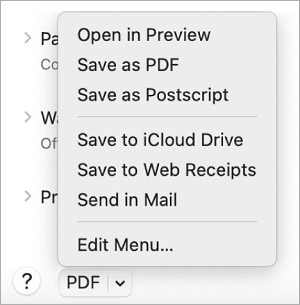
4. Wählen Sie einen Namen und einen Speicherort für die PDF-Datei. Geben Sie die erforderlichen Informationen in die Felder Titel, Autor, Betreff und Schlüsselwort ein. Um Ihr Dokument zu verschlüsseln, klicken Sie auf "Sicherheitsoptionen".
Adobe Acrobat ist ein leistungsstarkes Tool zum Erstellen und Bearbeiten von PDFs, mit dem Sie verschiedene Dateiformate in hochwertige PDF-Dateien konvertieren können, um sie einfach auf verschiedenen Geräten anzuzeigen und zu teilen. Sie können auch andere Funktionen von Adobe Acrobat nutzen, um Ihre PDF-Dateien zusammenzuführen, zu teilen, zu bearbeiten, zu kommentieren, zu signieren, zu schützen, zu drucken oder freizugeben.
Um eine PDF-Datei mit Adobe Acrobat zu erstellen, gehen Sie folgendermaßen vor:
1. Öffnen Sie Adobe Acrobat und wählen Sie "Werkzeug" > "PDF erstellen".

2. Wählen Sie den Dateityp, den Sie in PDF konvertieren möchten: "Einzelne Datei", "Mehrere Dateien", "Scanner" oder andere Optionen.
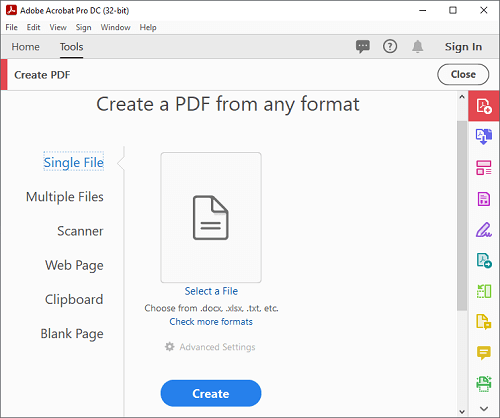
3. Klicken Sie auf "Erstellen" und folgen Sie den Anweisungen, um die Datei in PDF zu konvertieren. Klicken Sie auf "Datei" > "Speichern unter", um es an dem gewünschten Ort zu speichern.
Es gibt mittlerweile viele Websites auf dem Markt, die kostenlose Online-Dienste anbieten, mit denen Sie ganz einfach eine PDF-Datei aus verschiedenen Dateitypen erstellen können, ohne Software herunterladen zu müssen. Alles, was Sie tun müssen, ist, ihre Websites zu besuchen – ein geeignetes Tool basierend auf Ihren Bedürfnissen auszuwählen – die Datei hochzuladen, anpassbare Parameter zu konfigurieren und dann auf "Start" zu klicken – die PDF-Datei kann anschließend heruntergeladen werden.
Für solche Tools liegen die Vor- und Nachteile auf der Hand:
Diese Tools eignen sich gut für temporäre, kleine Konvertierungsanforderungen. Wenn Sie sich für die Verwendung dieser Tools entscheiden, sollten Sie jedoch auch Ihre Anforderungen, die Dateigröße, die Benutzerfreundlichkeit des Tools und Ihr Budget berücksichtigen. Auf diese Punkte werden wir in den folgenden Teilen eingehen:

Internetadresse: www.ilovepdf.com
Ankündigungen: Nein
Quellen hochladen: Lokal, URL, Dropbox, Google Drive
Kostenlose gleichzeitige Aufgaben: 25
Kostenlos Maximale Anzahl hochgeladener Dateien: 25 für registrierte Benutzer
Kostenlose maximale Dateigröße für die Verarbeitung: 200 MB
Preis:

Internetadresse: tools.pdf24.org/en/create-pdf
Ankündigungen: Ja
Quellen hochladen: Lokal, URL, Dropbox, Google Drive
Kostenlose gleichzeitige Aufgaben: 10
Kostenlose maximale Anzahl hochgeladener Dateien: Unbegrenzt
Kostenlose maximale Dateigröße für die Verarbeitung: 100 MB/Datei
Preis: Kostenlos
Lesen Sie auch:
So erstellen Sie ein Bild auf dem iPhone mit 5 schnellen Methoden in eine PDF-Datei
So machen Sie ein PDF einfach bearbeitbar: 5 super einfache Methoden - Meistern Sie es jetzt!

Internetadresse: smallpdf.com/pdf-converter
Ankündigungen: Nein
Quellen hochladen: Lokales, Dropbox-, Google Drive-, Smallpdf-Konto
Kostenlose gleichzeitige Aufgaben: 2/Stunde
Kostenlos Maximale Anzahl hochgeladener Dateien: 20/Tag
Kostenlose maximale Dateigröße für die Verarbeitung: 5 GB / Datei
Preis:
PDF-Dateien sind ein praktisches, sicheres und universelles Dokumentenformat, mit dem Sie Ihre Informationen speichern, freigeben und verwalten können. In diesem Artikel werden acht Methoden zum Erstellen von PDF-Dateien auf einem Computer beschrieben, wobei fünf Offline-Methoden und drei Online-Methoden sind. Sie können eine Methode wählen, die Ihren Bedürfnissen und Vorlieben entspricht, um jede Datei einfach in das PDF-Format zu konvertieren.
Verwandte Artikel:
So machen Sie PDFs nicht bearbeitbar/schreibgeschützt ohne/mit Passwörtern
Umfassender Leitfaden | So machen Sie PDF per OCR/Konvertierung durchsuchbar
[Einfache PDF-Lösungen] So exportieren Sie Excel in 8 Methoden in PDF
Einfache PDF-Anleitung | So machen Sie eine PDF-Datei bearbeitbar [online und offline]
[Schnelle PDF-Tipps] So konvertieren Sie MOBI in das PDF-Format auf dem PC
[PDF-Tipps] ] So kopieren Sie Text aus einer gesicherten PDF-Datei auf Mac und Windows

 Office-Lösungen
Office-Lösungen
 So erstellen Sie eine PDF-Datei auf Ihrem Computer [5 Offline- und 3 Online-Methoden]
So erstellen Sie eine PDF-Datei auf Ihrem Computer [5 Offline- und 3 Online-Methoden]





